Piloter un robot
- Détails
- Date de publication
- Catégorie : Au fil du temps ...
- Affichages : 2101
Piloter un robot
|
|
Ecrire, initialiser et lancer un programme |
|
Lancer RobotProg : vous voyez deux fenêtres affichées : la fenêtre de programme où vous allez dessiner l'organigramme du programme et une palette contenant les outils permettant de construire l'organigramme. * Ecrire le programme - pour lier les blocs entre eux, choisissez l'outil lien dans la palette ; cliquez sur une sortie de bloc, déplacez la souris et cliquez sur l'entrée du bloc suivant. |
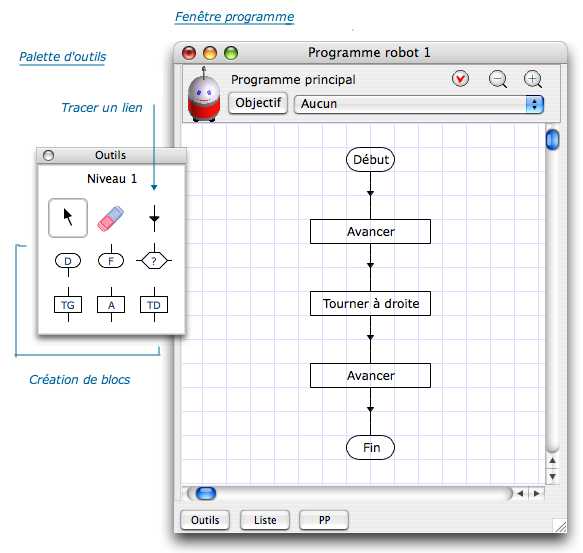
|
|
Un organigramme doit contenir un bloc début et un seul pour indiquer où le programme doit commencer, et un ou plusieurs blocs fin. |
* Affichage du terrain du robot : choisissez le menu Fenêtre > Exécution Le terrain apparaît dans une autre fenêtre avec des boutons en haut permettant de contrôler l'exécution. |
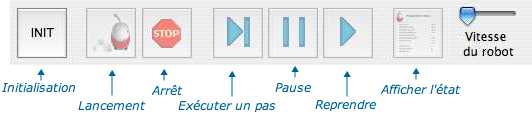
| Les déplacements du robot |
|
Pour déplacer le robot, vous disposez de trois commandes : Avancer, Tourner à droite, Tourner à gauche. |
|
Fermez le programme précédent et choisissez le menu Fichier > Nouveau programme.
|
| |
| Fermez le programme précédent et choisissez le menu Fichier > Nouveau programme. Ici vous allez construire un programme permettant d'aller jusqu'à un mur. Choisissez l'objectif Aller devant un mur. |
|
* Programme contenant un test |
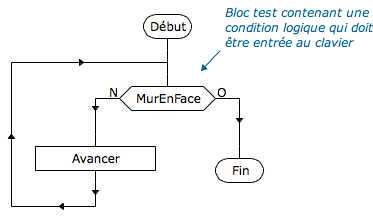
|
|
Pour modifier le texte contenu dans un bloc test, il faut choisir l'outil sélection et faire un double clic sur le bloc. |
|
La condition logique contenue dans le bloc test est évaluée quand le bloc est exécuté. Le résultat peut être vrai ou faux. Si le résultat est vrai, l'exécution se poursuit après la sortie marquée O (oui ou vrai) ; si le résultat est faux, l'exécution se poursuit après la sortie marqué N (non ou faux) |
|
|
* Exécution pas à pas et visualisation de l'état courant. |
|
|
* Conditions logiques |
|
|
|
Dans cet exercice, vous allez essayer d'atteindre l'objectif Aller dans un coin. |
